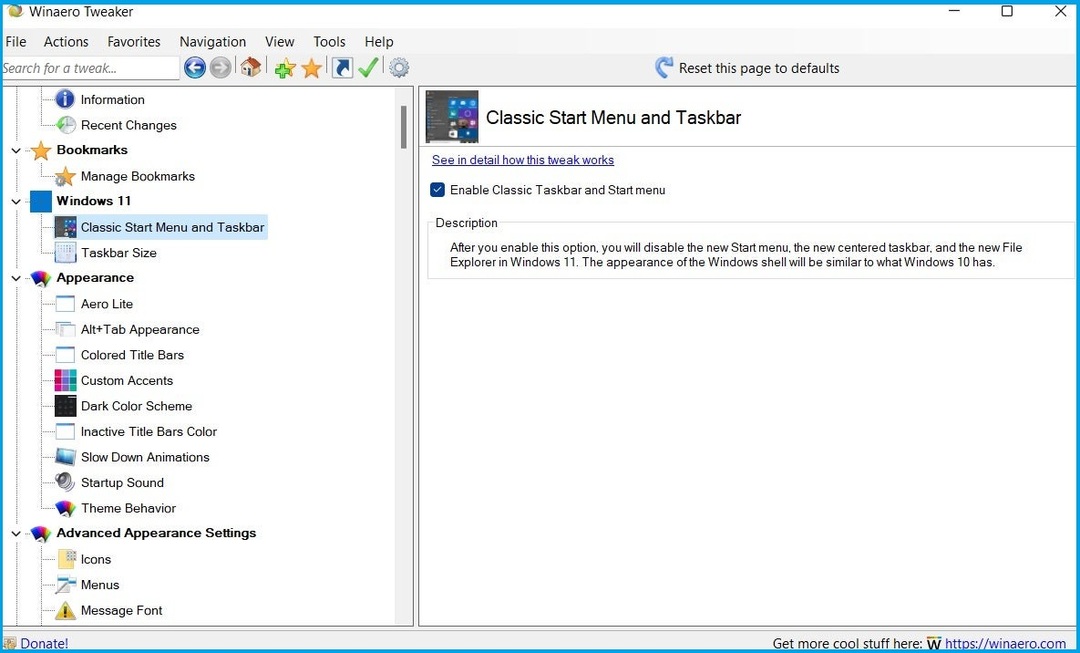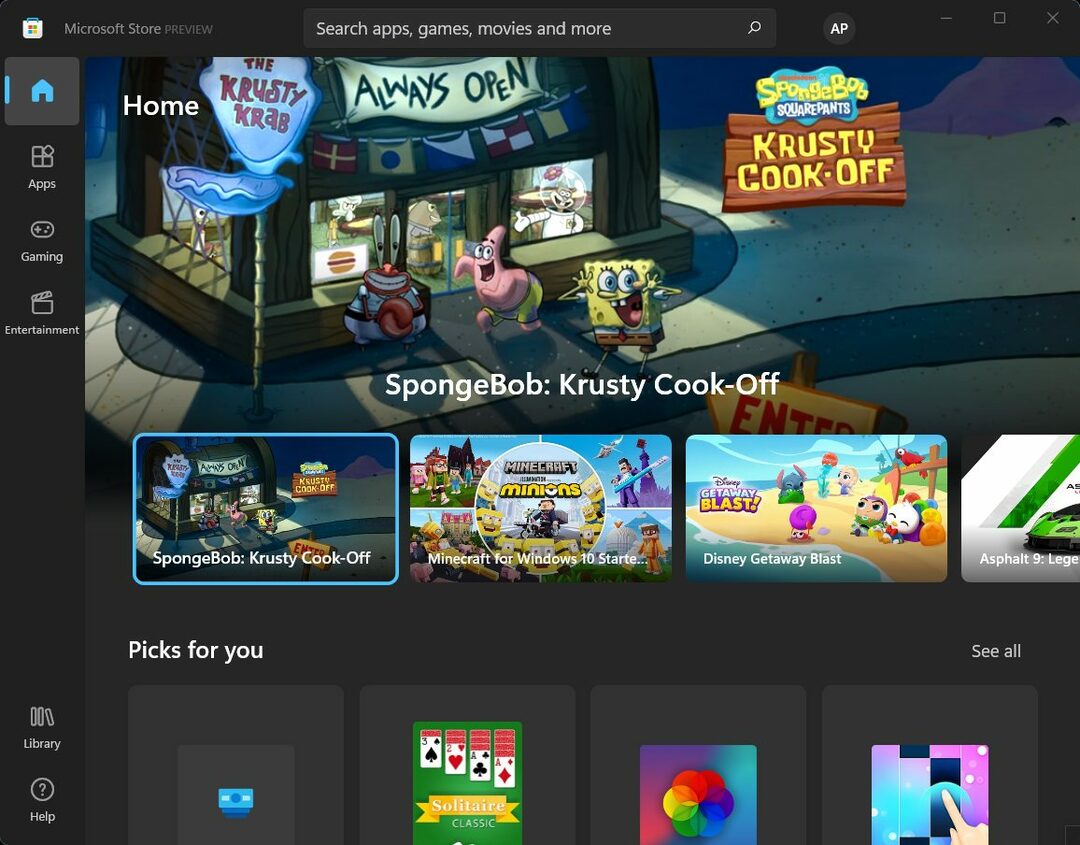Ko je Microsoft napovedal izdajo svoje najnovejše različice sistema Windows, so poskrbeli, da morajo končni uporabniki imeti nekatere sistemske zahteve za nadgradnjo z Windows 10 na Windows 11. Večina uporabnikov je svoj sistem nadgradila, da bi izpolnila sistemske zahteve za Windows 11, medtem ko je preostali uporabniki so prilagodili namestitev ali pa so nekateri presegli pogoj sistemskih zahtev trik.
Morda bi jim uspelo namestiti Windows 11, vendar je Microsoft na skrajnem desnem dnu zaslona pustil vodni žig »Sistemske zahteve niso izpolnjene«. To za uporabnike ni privlačno in iščejo neko metodo, kako se znebiti tega vodnega žiga iz sistema.
OGLAŠEVANJE
Če tudi vi iščete način za odstranitev tega vodnega žiga, ki ga je nastavil Microsoft, vam bo ta objava pomagala z nekaj preprostimi koraki, kako to storiti.
Kako se znebiti vodnega žiga »Sistemske zahteve niso izpolnjene« v sistemu Windows 11
Znebite se vodnega žiga »Sistemske zahteve niso izpolnjene« lahko dosežete z urejevalnikom registra s prilagoditvijo registrske datoteke. Pojasnili bomo v spodnjih korakih.
OPOMBA:-Registrska datoteka je zelo ključnega pomena za sistem in če gre kaj narobe med spreminjanjem te datoteke, lahko to v večji meri poškoduje sistem. Zato priporočamo, da morajo uporabniki izvozite/shranite registrsko datoteko preden nadaljujete s to metodo.
1. korak: Če želite odpreti urejevalnik registra, pritisnite Windows + R tipke skupaj na tipkovnici, ki odpre teči ukazno polje.
2. korak: Vnesite regedit v teci polje in pritisnite Vnesite ključ za odpiranje urejevalnik registra.
3. korak: kliknite da na poziv UAC za nadaljevanje.
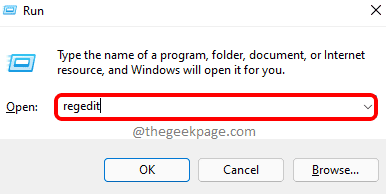
4. korak: Kopirajte in prilepite naslednjo pot v čisto in prazno naslovno vrstico ter pritisnite Vnesite ključ.
HKEY_CURRENT_USER\Nadzorna plošča\UnsupportedHardwareNotificationCache
5. korak: Poskrbite za NepodprtHardwareNotificationCache registrski ključ je bil izbran in dvokliknite SV2 Vrednost DWORD na desni strani urejevalnika registra, da jo odprete.
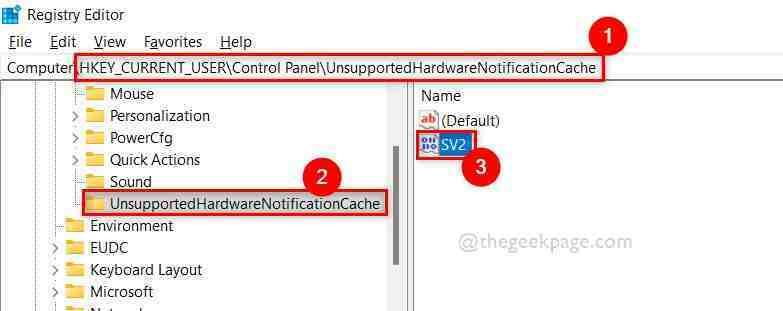
6. korak: Ko se odpre okno vrednosti SV2, Enter 0 v Podatki o vrednosti polje in kliknite v redu da uveljavite spremembe in zaprete okno.
OGLAŠEVANJE
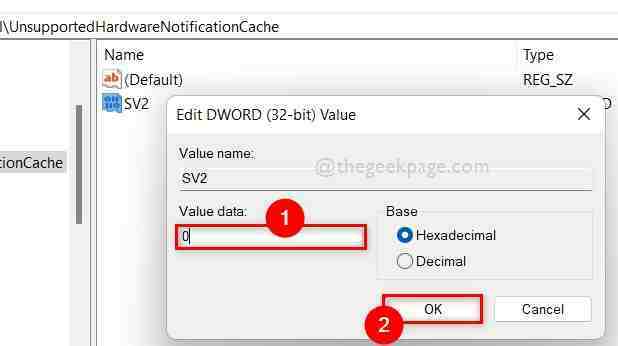
7. korak: Zdaj zaprite okno urejevalnika registra.
8. korak: Enkrat znova zaženite sistem.
9. korak: Ko se sistem zažene, preverite, ali je bil vodni žig »Sistemske zahteve niso izpolnjene« odstranjen ali ne.
Upam, da je rešilo težavo.
To je vse fantje.
Upam, da se vam je ta objava zdela informativna in koristna. Prosimo, pustite nam komentarje spodaj.
Hvala vam!